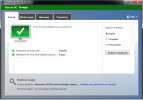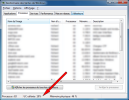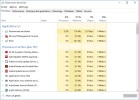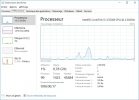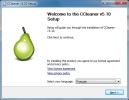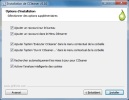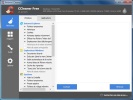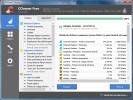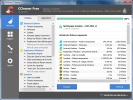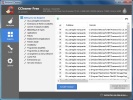10.2. Se protéger
Conseil : Quelques conseils
- protégez votre ordinateur avec un antivirus : Microsoft Security Essentials est gratuit : téléchargez-le ici :
- soyez vigilant : lors de l'installation d'un nouveau programme, ne cliquer pas tout de suite sur Suivant : dé-sélectionner les cases déjà cochées des programmes non désirés lors de la procédure d'installation
- ayez un comportement prudent sur Internet :
ne consultez pas de sites louches, de cracks, de sites pornographiques,
ne téléchargez pas de fichiers sur des sites non-reconnus,
évitez le P2P (peer-to-peer : emule, kazaa, shareaza, azureus, bittorrent...)
évitez les warez (sites proposant des contenus numériques protégés par copyright (logiciels, jeux, musique, films, séries, journaux, livres, souvent accompagnés de fichiers .nfo ou .DIZ), mais diffusés illégalement sans reverser de droits).
- préférez Firefox ou Google Chrome à Internet Explorer car plus sécurisé et plus personnalisable (skins, modules complémentaires...)
- si votre système est bien infecté, que vous n'arrivez pas à vous connecter à Internet, faîtes appel à un professionnel. Vous pouvez aussi téléchargez chez un ami les logiciels indiqués dans ce cours, les gravez sur CD ou les mettre sur une clé USB ainsi que les manipulations à faire (ou les imprimer). Si vous voulez réaliser vous-même plusieurs opérations ci-dessous, préférez cet ordre (Internet débranché) : nettoyer le pc et supprimer les programmes inutiles, utiliser l'anti-virus puis l'anti-spyware, vérifier l'état du pc, supprimer les programmes suspects puis vider la corbeille à nouveau et redémarrer le pc.
Méthode : A) Supprimer les virus
A) Supprimer les [1]virus[1]
Pour se connecter à Internet, il faut absolument se protéger en permanence en utilisant préalablement un anti-virus avec protection résidente (=permanente) et un pare-feu.
Windows contient déjà un pare-feu, activé par défaut. Comme antivirus gratuit pour Windows XP, Vista et 7, Microsoft Security Essentials (MSE) offre une protection en temps réel pour défendre votre ordinateur des virus, logiciels espions et autres logiciels malveillants. Windows Defender, gratuit et préinstallé, est l'équivalent de Microsoft Security Essentials pour Windows 8, 8.1 et 10. Pour voir s'il est bien activé, taper defender dans la zone de recherche ou aller dans les paramètres et regarder si la ligne « Activer la protection en temps réel » est bien cochée.
Après l'installation d'un anti-virus du commerce, paramétrez-le pour scanner régulièrement votre système (une fois par semaine par exemple). De même que lorsque vous téléchargez un fichier depuis Internet, surtout un programme, veillez à le scanner avant de le lancer.
Vous devrez aussi le mettre à jour régulièrement.
Il ne faut jamais installer plus d'un antivirus sur votre PC sinon il y a risques de conflits.
Reconnaître un virus
Symptômes
Windows système ne répond plus, la souris se bloque, le sablier tourne inlassablement, vous ne pouvez plus démarrer une application, certaines commandes ne répondent plus, Internet bugge, vous recevez beaucoup publicités sur le net...
Le gestionnaire des tâches vous indique également que l'UC est à 100% :
Taper simultanément 1 x sur les touches CTRL+ALT+DEL puis cliquer sur Gestionnaire de tâches et regarder la valeur en bas de la fenêtre de l'onglet processus :
Exemples d'anti-virus gratuits
Voici quelques antivirus gratuits que vous pouvez installer sur votre PC :
- Microsoft Security Essentials (Win Vista et 7)
- Antivir (recommandé)
- Avast! (enregistrement gratuit nécessaire pour avoir les mises à jour)
Veuillez lancer tous les mois un scan de votre PC avec votre antivirus (de préférence en mode sans échec - le mode diagnostic de Windows, pas d'accès à Internet dans ce mode - pour supprimer toute menace détectée par l'antivirus : pour ce mode, juste après avoir démarré votre PC, quand la première image du constructeur apparaît ou que des chaînes de caractères défilent sur votre écran, vous devez tapoter sur la touche F8 de votre clavier ; choisissez alors avec les touches de direction Mode sans échec ; répondre Oui pour valider ce mode et utilisez l'anti-virus...)
Méthode : B) Nettoyer la base de registres
B) Nettoyer la base de registres
Au coeur du système Windows des PC, la base de registres est une base de données qui stocke des informations sur l'ordinateur, les périphériques, les programmes installés et les préférences de l'utilisateur càd tout ce qui se passe sur votre PC. A la désinstallation d'un logiciel, le système devrait normalement effacer toute trace de ce logiciel dans la base de registres. Souvent il reste encore des éléments.
Une bonne mesure est de nettoyer cette base de registres de temps en temps : utiliser le logiciel gratuit (JV16 Powertools, CCleaner...) pour supprimer toutes les entrées inutiles de votre base de registres et les résidus de fichiers alloués à des applications que vous avez désinstallées. NB suivez bien la fiche descriptive.
Méthode : C) Les mouchards
C) Les mouchards
Internet véhicule beaucoup de petits logiciels gratuits (freewares) ou presque (sharewares). Certains contiennent des mouchards ou espions (spywares) qui peuvent recueillir et transmettre vos données personnelles, d'autres épient vos habitudes de téléchargement et de navigation... pour une régie publicitaire : ce sont des adware (advertisement software ou logiciel publicitaire), petit programme caché à l'intérieur d'un autre, gratuit, dont les auteurs sont rémunérés par la publicité. Pour les repérer et les supprimer, je vous conseille de télécharger un anti-spywares. Les anti-virus exécutent parfois cette tâche.
Ces programmes permettent de nettoyer rapidement les logiciels espions et trojans (chevaux de troie). Il vaut mieux en posséder plusieurs car ils sont complémentaires. Faîtes un scan avec chacun tous les 15 jours.
Exemples d'anti-spywares
MalwareBytes (anti-malware conseillé, en français)
Ad-Aware Free Antivirus+ (français/anglais)
Spybot Search & Destroy (en anglais)
Microsoft Windows Defender (en français)
Méthode : D) Programmes lancés au démarrage
D) Programmes lancés au démarrage
Certaines applications se lancent à chaque démarrage de Windows et ralentissent son démarrage.
RegSupreme et CCleaner permettent de visualiser la liste des programmes inscrits au démarrage de Windows et d'en éliminer certains de la liste (voir ci-dessous).
Méthode : E) Lutter contre le spam
E) Lutter contre le spam
Le spam (ou "pourriel") désigne les emails indésirables (publicité de produits, sites pour gagner de l'argent, arnaques... souvent infesté de virus).
Quelques conseils : ne pas afficher la prévisualisation des messages, ne cliquez jamais sur un mail de spam et n'y répondez jamais. Vous pouvez aussi créer une boîte mail qui ne servira que pour vous inscrire sur les forums, newsletters, sites marchands...
Utiliser les filtres anti-spam des messageries (gmail, hotmail...) pour trier les mails en les transférant dans un dossier "courrier indésirable" ou "spam".
Vous pouvez aussi utiliser un programme de messagerie comme Mozilla Thunderbird (gratuit, possède un Anti-Spam intégré, permet une prévisualisation des messages en mode texte).
Méthode : F) Un logiciel qui fait tout cela !
F) Un logiciel qui fait tout cela !
Essayez par exemple CCleaner : c'est un nettoyeur de fichiers gratuit et paramétrable qui libère de l'espace et améliore le chargement de Windows en optimisant et en nettoyant la corbeille, les fichiers Internet temporaires, les cookies, la base de registre, les programmes obsolètes, les documents temporaires de nombreuses applications eMule, KaZaA, Google Toolbar, Office, Nero, Adobe Reader, WinRAR... ; il prend en charge Internet Explorer, Opera et Mozilla Firefox et permet aussi de gérer les installations et désinstallations de programmes, les applications lancées au démarrage... ; compatible 64 bits ; pour Windows, Mac, Android.
Installation de CCleaner :
1– Télécharger le fichier d'installation avec le lien ci-dessous ou sur http://www.filehippo.com/download_ccleaner/
NB le site http://www.ccleaner.com/ demande maintenant de vous inscrire et propose une version bridée et des versions payantes.
2– Lancer l'installation en double cliquant dessus :
3– Le premier écran d'installation vous permet de choisir la langue utilisée par le logiciel :
4– Ensuite les écrans suivants permettent de valider l'installation, la licence et le répertoire d'installation :
5- Confirmation que l'installation s'est bien déroulée :
6- Lancement du programme :
Utilisation :
Il suffit de sélectionner les options voulues en cochant les cases : laisser les choix par défaut (sauf la corbeille si vous ne déciderez de ne pas la vider à ce moment), puis de cliquer sur « Analyser » pour voir l'espace disque qui serait libéré et les fichiers qu'il peut supprimer :
Cliquer sur Nettoyer :
Les autres options (Registre, Outils - programmes de désinstallations, Outils -démarrage, Options) permettent d'autres actions :